Cara mengeluarkan titik merah pada aplikasi telefon di iPhone
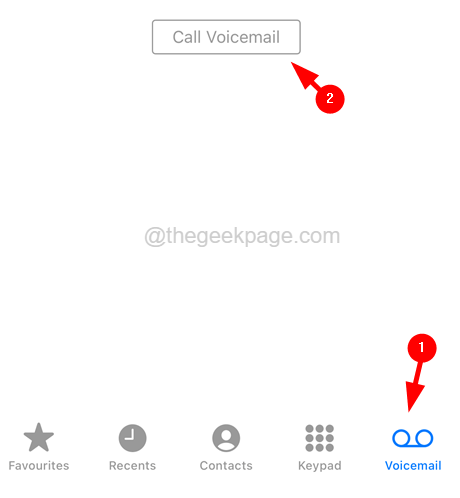
- 2818
- 167
- Noah Torp
Ramai pengguna iPhone telah melaporkan isu yang tidak biasa pada iPhone mereka. Mereka mengatakan titik merah muncul di ikon aplikasi telefon iPhone. Mereka merasa sangat menjengkelkan dan tidak tahu mengapa dan apa yang menyebabkan masalah ini.
Walaupun tidak ada masalah teknikal dalam iPhone kerana titik merah ini pada aplikasi telefon dan pengguna ingin menyingkirkan titik merah ini dari iPhone mereka. Sebab utama di sebalik titik merah ini adalah mel suara yang belum dibaca yang telah diterima pengguna pada nombor sel mereka.
Jika mana-mana pengguna menggunakan sim lain pada iPhone mereka sebagai e-SIM, maka ada kemungkinan bahawa mel suara dari kad SIM yang lain ditunjukkan pada aplikasi telefon iPhone. Penyelesaian paling mudah untuk menyingkirkan titik merah ini dijelaskan dalam artikel di bawah.
Cara Menghilangkan Red Dot pada Aplikasi Telefon di iPhone
Langkah 1: Anda perlu membuka kunci iPhone anda dan sampai ke skrin utama anda.
Langkah 2: Sekarang buka Telefon aplikasi dengan mengetuk Telefon ikon dari skrin utama seperti yang ditunjukkan dalam tangkapan skrin di bawah.
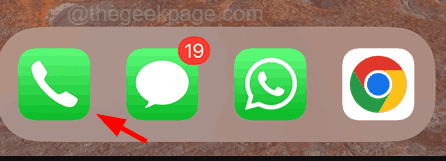
Langkah 3: Setelah anda membuka aplikasi telefon, anda akan melihat tidak ada panggilan yang tidak dijawab baru -baru ini di tab Recents tetapi anda mempunyai titik merah.
Langkah 4: Pergi ke Mel suara tab di sudut kanan bawah dan klik padanya.
Langkah 5: Anda perlu menyemak mel suara yang anda dapatkan pada nombor sel anda dengan mengklik pada Panggil mel suara pilihan seperti yang ditunjukkan dalam imej di bawah.
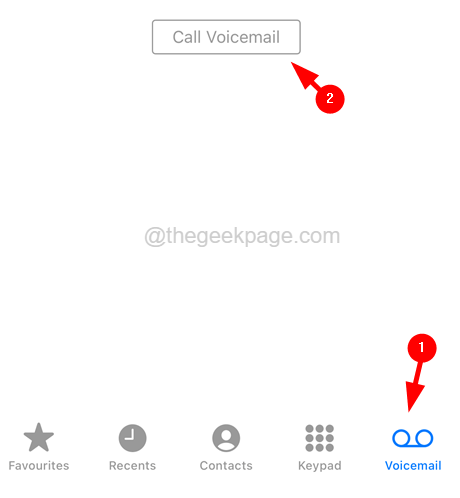
Langkah 6: Ia akan mula mendail mel suara dan jika ada mel suara yang ada, sila dengar mereka dan jelaskannya.
Langkah 7: Setelah dibersihkan, anda akan melihat bahawa titik merah dari ikon aplikasi telefon hilang dari iPhone anda.
Langkah 8: Sekiranya anda masih mendapat titik merah di aplikasi telefon, ini bermakna terdapat beberapa mel suara yang tersisa di e-sim lain di telefon saya.
Langkah 9: Jadi jadikan e-SIM rangkaian mudah alih utama dan jelaskan mel suara.
Langkah 10: Untuk berbuat demikian, buka Tetapan halaman pada iPhone anda terlebih dahulu.
Langkah 11: Pergi ke Data mudah alih pilihan dengan mengetuk di atasnya seperti yang ditunjukkan.
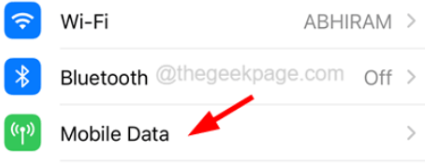
Langkah 12: Di sini anda akan menemui kedua -dua kad SIM yang disenaraikan jika ada, sebagai primer dan menengah.
Langkah 13: Gunakan kad sim alternatif dengan membuatnya lalai dengan mengetik pada Garis suara lalai.
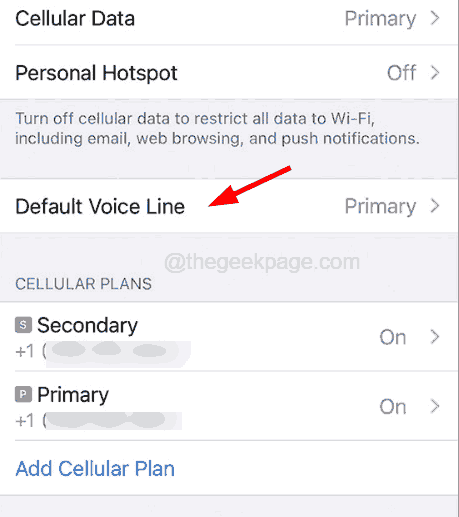
Langkah 14: Pilih Gunakan "sekunder" sebagai baris lalai anda pilihan dari senarai seperti yang ditunjukkan dalam tangkapan skrin di bawah.
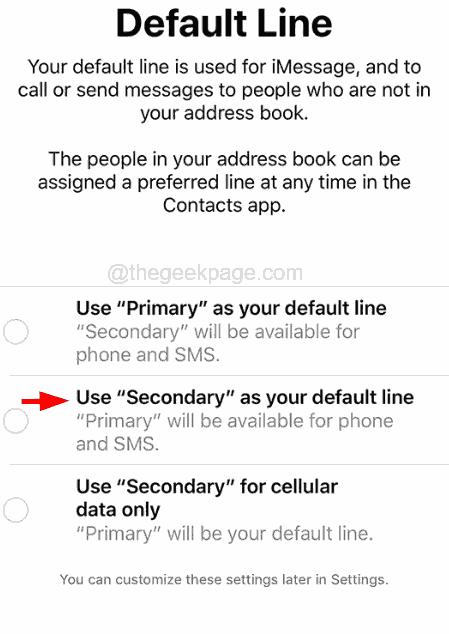
Langkah 15: Setelah memilih nombor sekunder, pergi ke Mel suara tab pada aplikasi telefon anda dan hubungi mel suara dengan mengklik pada Panggil mel suara pilihan seperti yang ditunjukkan dalam tangkapan skrin di bawah.
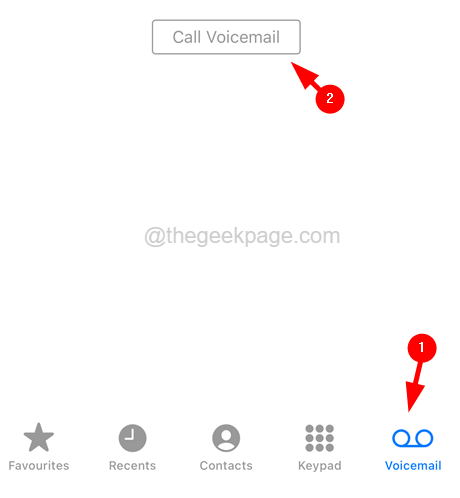
Langkah 16: Ini membersihkan semua mel suara yang diterima pada kedua -dua nombor sel anda.
- « AssistiveTouch tidak dapat memuat turun aplikasi di iPhone [diselesaikan]
- Tidak dapat memadam data memo suara pada iPhone [diselesaikan] »

